
Hvordan får jeg mine fotos i 10x15cm?
Dine fotos er ikke i det klassiske sideforhold 2:3 og du vil gerne bestille dine fotos i 10x15cm (fx til en billedramme)?
Du har to muligheder for at få dine fotos i sideforholdet 2:3: Du kan bestille dine fotos direkte via vores Pixum fotounivers software i det ønskede klassiske format eller skære dine fotos til på forhånd i et billedbehandlingsprogram.



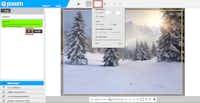

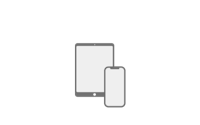


“Efter at have crawlet lidt rundt fandt jeg endelig ud af at bestille billeder. Desværre var jeg ikke opmærksom på at jeg bestilte dobbelt af nogle. Jeg synes at det er træls at billederne ikke kan leveres til min adresse.”
“Som altid super kvalitet og hurtig levering”
“Super flotter fotos.”
“God kvalitet”
“Fin kvalitet af billeder. Hurtig ekspedition. Nemt at bestille.”